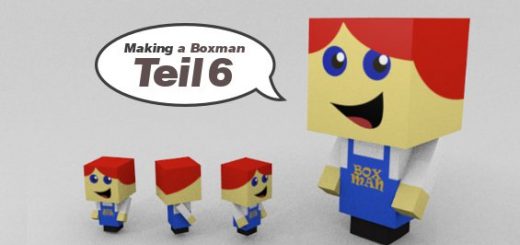Blender 024 – Material & Nodes, Basics
Modelle in Blender schauen immer gut aus. Den Feinschliff allerdings geben Materialien. Von einfach bis sehr komplex und physikalisch genau ist in Blender alles möglich. Dies ist ein erster Überblick für den schnellen Einstieg.
Skills: Basics
Addon: Nein
In diesem Beitrag geht es mehr um das erste Erstellen und den Umgang mit Materialien als mit Materialeinstellungen mit speziellen Eigenschaften. Der Beginner soll nicht mit Fachwissen überfordert werden, sondern einen leichten Einstieg in die Materie finden.
Viele Materialien (nicht alle) die auf Nodes basieren funktionieren beim Cycles- und beim EEVEE-Renderer gleichermaßen. Für die Beispielszene wurde Cycles genutzt. Der Hintergrund ist eine HDRI Environment-Textur, ohne zusätzliche Lichtquelle.
Material – Der Einstieg
Die Einstellungen für die Materialien und Texturen findet man in den Properties. Wurde im Arbeitsbereich ein Objekt markiert, kann ihm ein Material zugewiesen werden.
In Blender 2.8 ist einem Objekt meist schon von Haus aus ein Standardmaterial zugewiesen. Falls nicht, klickt ihr das Pluszeichen um ein neues Material zu erstellen und vergebt eine treffende Bezeichnung. Der Begriff Material ist nicht eindeutig. Sammeln sich viele Materialien in einer Szene an, kann es schwierig werden sie eindeutig zuzuordnen. Üblicherweise startet Blender dann mit einem Principled BSDF (siehe Bild unten).

Standard-Material
Der Principled BSDF-Shader bringt eine ganze Reihe von Einstellungsmöglichkeiten mit. Hier wird nicht auf jede einzelne Option eingegangen, Vertiefungen folgen später. Aber eine kleine Übersicht kann nicht schaden. Wichtig sind zu Anfang sicherlich die Base Color. Base Color bestimmt die Grundfarbe des Materials. Über Specular kann die Spiegelung der Fläche, den Einfluss von Lichtquellen reguliert werden. Die Roughness (Rauheit) kann beeinflusst wiederum Specular indem es Spiegelungen weicher verteilen kann (siehe Bild unten).

Eigenschaften von Principled BSDF
Bei ersten Versuchen kommt man damit schon voran. Erwähnenswert ist vielleicht noch Metallic um metallartige Materialien zu erzeugen. Auch hier werden Specular und Spiegelungen beeinflusst. Nicht metallische Gegenstände reflektieren Weiß, metallische Spiegelungen nehmen die Farbe der Umgebung an.
Shader Editor
Wie auch immer, dies sind die Settings, die man direkt vor Ort in der Properties-Palette vornehmen kann. Im Prinzip sind Materialien auf Nodes aufgebaut. Der Principled BSDF bietet hier einiges an ohne Nodes verwenden zu müssen, wird aber hier und da als schnell und schmutzig-Methode bezeichnet. Man kommt schnell ans Ziel, wenn auch nicht physikalisch richtig.
Für den Shader Editor wird ein zusätzlicher Arbeitsbereich aufgezogen und der Shader-Editor als Fenster festgelegt (siehe Bild unten).

Shader Editor
In unserem Fall liegt dann dort schon der Principled BSDF und rechts davon ein Material Outout bereit. In Blender werden Materialien die über Nodes zusammengestellt werden immer von links nach rechts gelesen/angelegt. Der Materialoutput rechts ist das Ende der Kette. Dort sammelt sich alles an und wird als Bild im Render ausgegeben (siehe Bild unten).

Material Output (Bildausgabe)
Zu Testzwecken und um selbst einige wenige Nodes hinzuzufügen wird der Principled BSDF-Node markiert und mit der Enfernen-Taste auf der Tastatur gelöscht.

Add – Nodes(s)
Auf diese Weise fügen wir dem Node Editor zwei Nodes aus dem Bereich Shader hinzu. Einen Diffuse Shader (für die Grundfarbe) und ein Glossy Shader für den Glanz. Beide nacheinander (siehe Animation unten).

Diffuse- & Glossy
Anschließend liegen sie im Node Editor aber noch ohne Verbindung. Und was auffällt ist, das die Ausgänge von Diffuse und Glossy grün sind. Aber der Material Output nur einen grünen Eingang hat (siehe Bild unten).
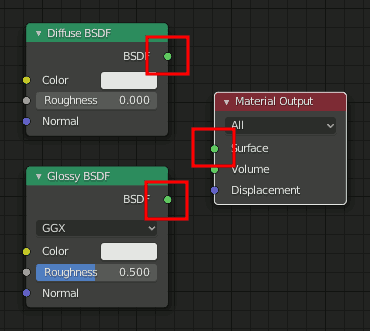
Ein- und Ausgänge
Um das kompatibel zu machen, fügen wir wieder aus dem Bereich Shader einen Mix Shader hinzu und können nun alle grünen Ein- und Ausgänge miteinander verbinden, indem vom Ausgang eines Node zum Eingang des anderen gezogen wird. (siehe Bild unten).

Nodes verbinden
Im Bild oben müsst ihr euch nun vorstellen die Color sei Blau und die Roughness bei Glossy steht auf 0.01. Der Factor des Mix Shaders bezieht sich auf den unteren Shader (Glossy). Dann wird ein blaues glänzendes Material gerendert (siehe Bild unten).

Diffuse & Glossy Material
Erhöht ihr nun den Factor des Mix-Shaders auf 1 wird der Glossy-Effekt verstärkt (siehe Bild unten).

Mix-Shader Factor=1
In der Regel wird das allerdings einem weiteren Node, dem Fresnel überlassen, da man darüber physikalisch genaue Angaben zur Materialbeschaffenheit machen kann. In der Natur spiegeln Flächen unterschiedlich zum Blickwinkel. Wasser zu euren Füßen ist durchsichtig, während Wasser in einiger Entfernung auf der Oberfläche undurchsichtig spiegelt. Das regelt der IOR-Wert von Fresnel. Den Nodes wird daher über SHIFT-A – Input – Fresnel ein weiterer Node hinzugefügt (siehe Bild unten).
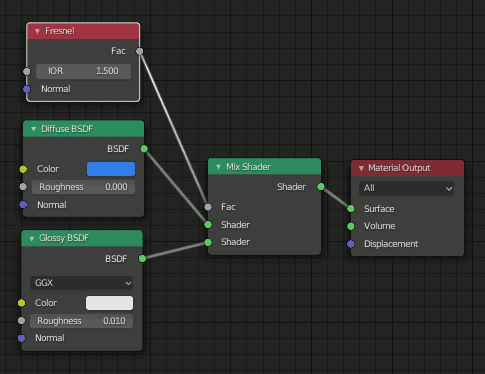
Add – Input- Fresnel
Das Ergebnis ist bei einem IOR-Wert von 1.5 (IOR von Glas) ein entsprechend hart glänzendes Material (siehe Bild unten).

Render mit Fresnel
Eine IOR-Liste, alphabetisch sortiert, könnt ihr bei pixelanpoly.com einsehen.
Wie man sieht, kann man mit wenigen Nodes schon einiges am Material herumschrauben. Es sollte auch klar sein das Einflüsse wie der Hintergrund, das Licht, Blickwinkel und weitere Objekte in der Umgebung auf ein Material einwirken. Weitere Vertiefungen zu dem Thema werden in den jeweiligen Beiträgen wo es sich um Materialien handelt mitgeliefert.